加入濾鏡、貼圖和表情符號。
「可立拍」提供多種有趣效果,而且可輕鬆加入影片中。你可以使用濾鏡設定場景的色調和風格。強調物件,或透過貼圖和表情符號以視覺方式表達想法、情緒和靈感。

「可立拍」提供多種有趣效果,而且可輕鬆加入影片中。你可以使用濾鏡設定場景的色調和風格。強調物件,或透過貼圖和表情符號以視覺方式表達想法、情緒和靈感。
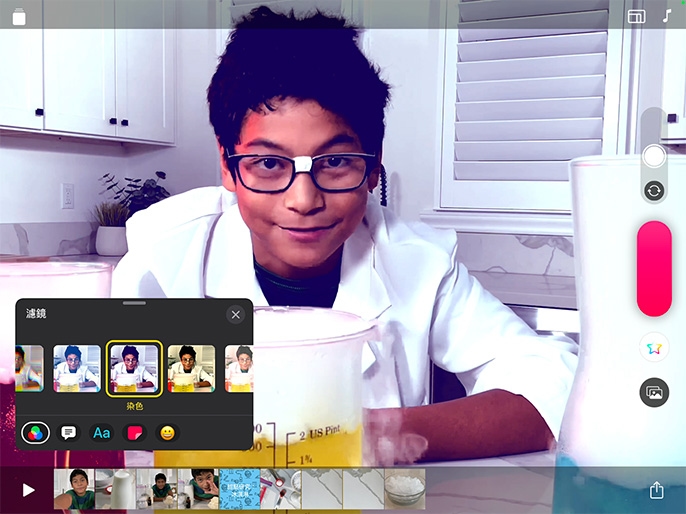
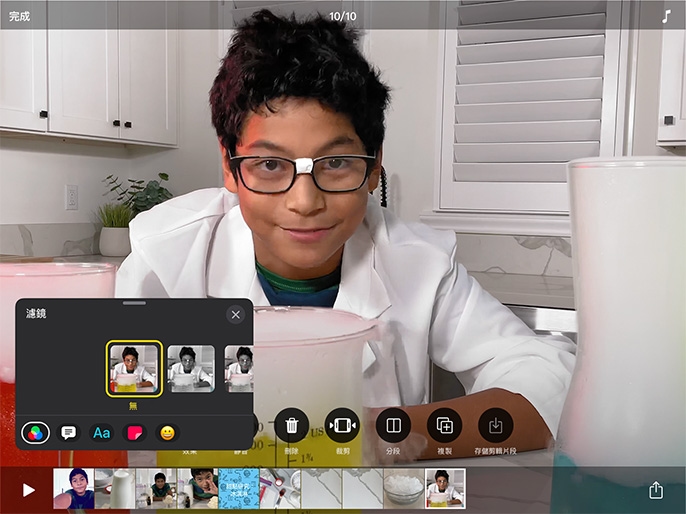
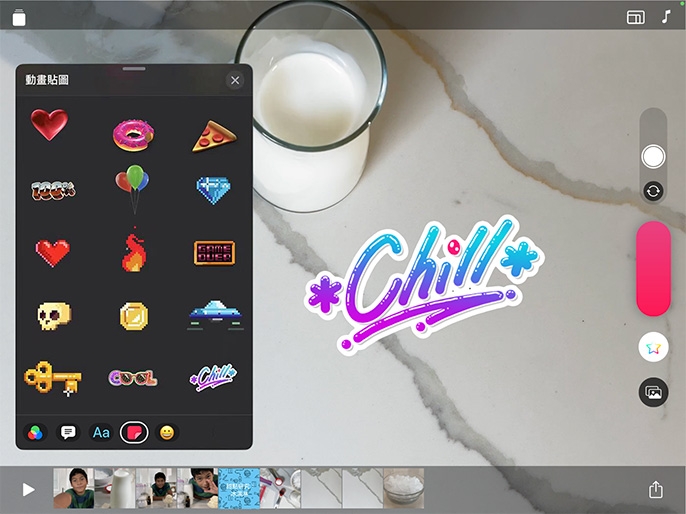
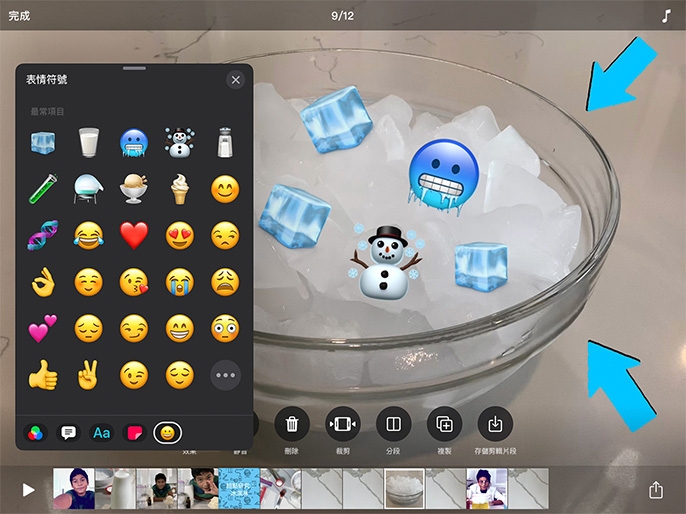
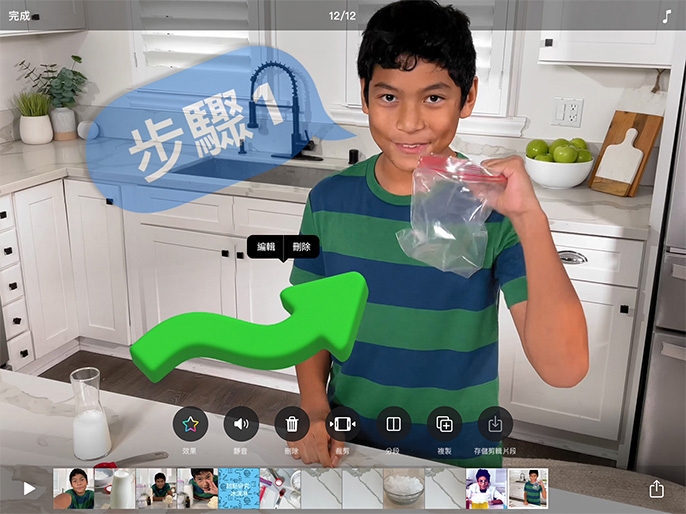
在錄製前選取濾鏡。點一下 「效果」按鈕,然後點一下 「濾鏡」按鈕。點一下濾鏡在檢視器中預覽效果。點一下要使用的濾鏡、點一下 「關閉」按鈕,然後開始錄製。
變更或關閉濾鏡。點一下套用濾鏡的剪輯片段、點一下 「效果」按鈕,然後點一下 「濾鏡」按鈕。選擇其他濾鏡或點一下「無」,然後點一下 「關閉」按鈕。
在錄製前選取貼圖或表情符號。點一下 「效果」按鈕,然後點一下 「貼圖」按鈕 來選取貼圖,或點一下「表情符號」按鈕 來選取表情符號。滑動來瀏覽,然後點一下所需物件。透過拖移、旋轉或兩指開合調整物件大小,然後錄製。
在剪輯片段加入貼圖或表情符號。點一下要加入貼圖或表情符號的剪輯片段。點一下 「效果」按鈕,然後點一下 「貼圖」按鈕 或 「表情符號」按鈕。滑動來瀏覽,然後點一下所需物件。透過拖移、旋轉或兩指開合調整物件大小,然後點一下 「關閉」按鈕。
關閉追蹤。根據預設,影片剪輯片段中的貼圖或表情符號會配合臉部動作或類似的移動物件。如要將物件保持在固定位置,請點一下含有物件的剪輯片段。點一下物件、點一下「停用追蹤」,然後點一下「完成」。
每個主體都有自己的歷史。為影片選取「老電影」、「Super 8」和「攝影機」濾鏡,展現二十世紀後各個時期的風格。嘗試「水彩」、「黃褐色」和「靛藍色」濾鏡,增添更久遠年代的如畫般多彩風格。
使用貼圖讓影片更精彩。加入底線、波浪線、勾選符號或叉號來強調標籤,或使用箭頭和圓圈將注意力集中於畫面上某一點。
扮成小貓,同時保護隱私和確保匿名。透過配備原深感測相機的 Apple 裝置和「可立拍」,你可以在自拍照中加入會模擬臉部表情的 Memoji 角色。扮演貓頭鷹朗讀短篇故事,或化身長頸鹿在樹林頂端播報新聞,甚至可以使用自己創作的個人化 Memoji 角色。
進一步了解如何搭配 Memoji 錄製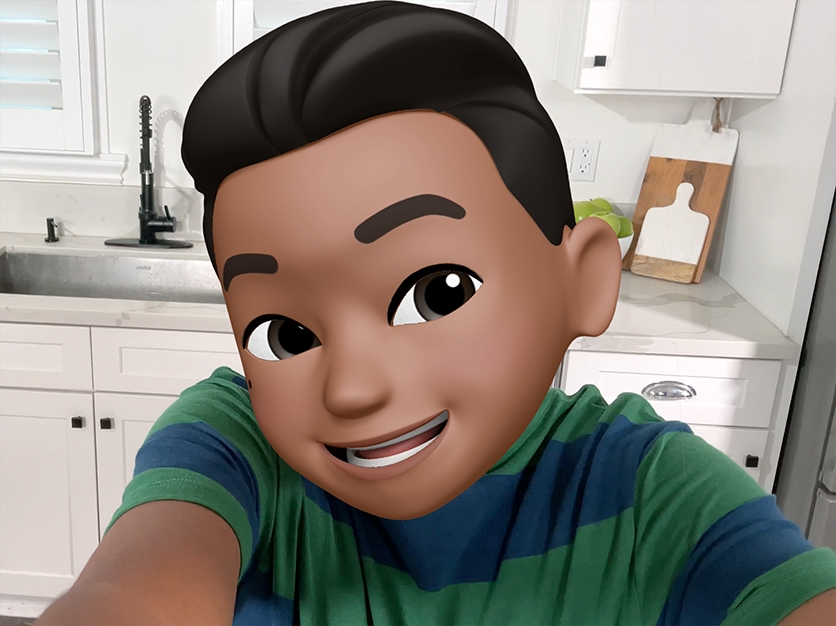
連結到 Learning Center 中此頁面的網址已拷貝到剪貼板。